Windows 7은 Starter, Home Basic, Home Premium, Professional, Enterprise 및 Ultimate의 6 가지 버전으로 제공됩니다. 이 모든 에디션 중에서 Starter 및 Home Basic 에디션에는 개인화 옵션뿐만 아니라 많은 기능이 없습니다.

Home Basic 또는 Windows 7의 초보자 용 버전으로 상당한 시간을 소비했다면이 에디션이 데스크톱 테마 팩을 지원하지 않는다는 것을 알아야합니다. 즉, Starter and Home Basic 버전에서는 테마 팩을 다운로드하고 설치할 수 없습니다. 사실 스타터 및 홈 기본 버전 모두에서 개인 설정 창이 없습니다.

수동으로 공식 개인 설정 페이지를 방문하고 Windows 7 용 테마를 다운로드 할 수는 있지만 다운로드 한 테마는 설치할 수 없습니다. 테마 파일을 두 번 클릭하여 다운로드 한 테마를 설치하려고하면 "이 Windows 버전은 테마를 지원하지 않습니다"오류가 발생합니다.
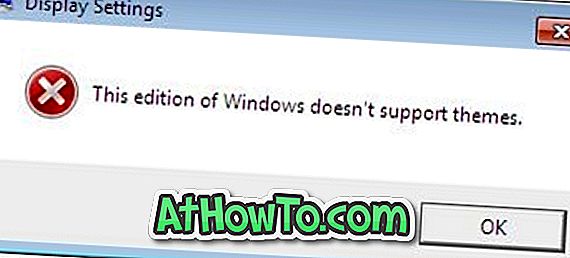
모든 개인화 및 기타 필수 기능을 얻는 가장 좋은 방법은 홈 프리미엄 또는 프로페셔널 에디션으로 업그레이드하는 것입니다 (Windows 7 에디션 업그레이드 방법 및 Ultimate에서 Home Premium 또는 Professional로 다운 그레이드하는 방법 참조). 그러나 어떤 이유로 홈 프리미엄으로 업그레이드하고 싶지 않고 기존 홈 베이직 또는 초보자 용 버전에 사용할 수있는 수백 가지 테마를 설치하려면 바탕 화면과 사운드 파일을 얻기 위해 모든 테마 파일을 추출하거나 타사 도구를 사용하여 Starter 또는 Home Basic 버전에 테마를 설치하십시오.
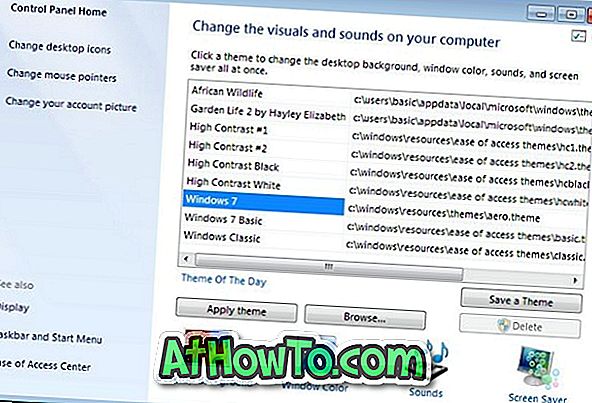
타사 도구의 도움을 받으려는 사용자는 Personalization Panel이라는 무료 도구를 다운로드 할 수 있습니다. Personalization Panel 은 Windows 7의 Starter 및 Home Basic 에디션에 테마를 설치하도록 특별히 설계된 무료 도구입니다.이 유틸리티를 설치하면 바탕 화면 컨텍스트 메뉴 (오른쪽 클릭 메뉴)에 개인 설정 옵션이 추가됩니다. 따라서 일단 설치되면 Starter 및 Home Basic 에디션에서도 개인화 창 기능을 사용할 수 있습니다.
게다가 Personalization Panel을 사용하면 Windows 7의 다른 버전과 마찬가지로 창 테두리와 작업 표시 줄에 대한 고유 한 색을 선택할 수 있습니다.

테마 파일을 설치하는 것은 간단합니다. 개인화 패널을 열 필요조차 없습니다. 다운로드 한 테마 파일을 더블 클릭하여 설치하고 적용하십시오.
Personalization Panel 도구의 현재 버전 (v2.5)은 Windows 7 테마에 Windows 8을 설치하는 것을 지원하지 않습니다. Windows 7 Home Premium 또는 상위 버전을 사용 중이며 Windows 8 용으로 특별히 디자인 된 테마를 설치하려는 경우 Windows 7 가이드에서 deskthemepack 파일을 설치하는 방법을 살펴보십시오. Windows 8 가이드에서 자신 만의 테마를 만드는 방법은 흥미로울 것입니다.
Personalization Panel을 설치하지 않으려는 사용자는 휴대용 소프트웨어 버전을 사용하여 테마를 설치할 수 있습니다.
개인화 패널 다운로드













